发布时间:2022-08-04 13: 39: 01
品牌型号:联想GeekPro 2020
系统: Windows 10 64位专业版
软件版本: Microsoft 365
excel怎么去掉多余的网格线?将excel视图中的网格线去掉后,再使用边框工具,绘制所需的网格线。excel去掉网格线为什么中间还有虚线格?虚线格可能是打印区域线,或者运用虚线绘制的边框。本文会以Microsoft 365 excel演示如何去掉虚线格。
一、excel怎么去掉多余的网格线
默认情况下,excel会显示网格线来辅助编辑表格,但如果要进行表格的格式化,网格线会影响边框的编辑,或者让呈现效果不美观,可通过以下操作去掉多余的网格线:
1.取消网格线视图
先打开Microsoft 365 excel的视图菜单,取消其“网格线”选项前的勾选。
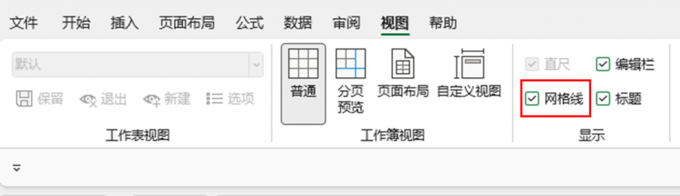
2.绘制边框
返回excel表格,如图2所示,表格中的网格线均被去掉,接下来,就可根据需要自行绘制边框线条。

如图3所示,使用边框工具在表格中绘制单元格边框,即可只保留所需的网格线,而去掉多余的网格线。
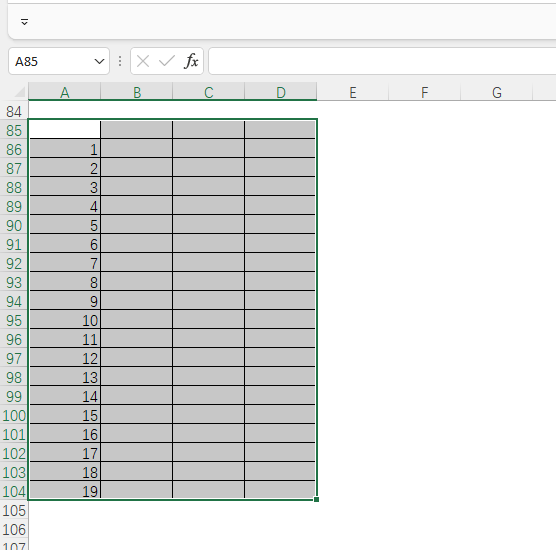
对于已绘制的边框,如果需要去掉多余网格线,可使用“设置单元格格式”功能(边框工具中的其他边框选项),如图4所示,对外边框、内部等线条进行自定义设置,将不需要的边框设置为“无”线条。
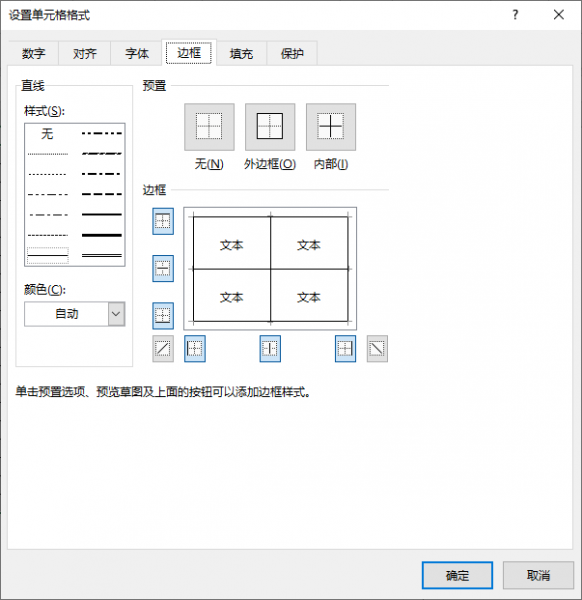
二、excel去掉网格线为什么中间还有虚线格
excel去掉网格线后,可能还会包含一些辅助线条,比如打印区域虚线、已绘制的虚线等,因此会出现去掉网格线后中间还有虚线格的情况,可通过以下方法去掉:
1.打印区域虚线
excel在普通视图中是无边界的,但打印的时候会有纸张大小的限制。通过设置打印区域虚线,可在表格编辑中提供参照,避免出现打印溢出的情况(即编辑内容超过打印区域)。
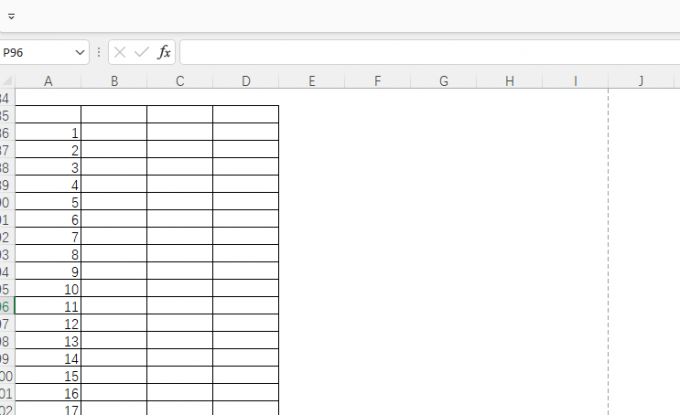
如果要去除打印区域虚线,以Microsoft 365 excel为例,可在页面布局菜单的打印区域功能中,选择“取消打印区域”,来去掉虚线。
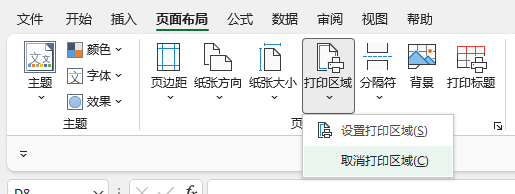
2.绘制的边框虚线
在编辑表格过程中,可能会由于格式需要而绘制虚线边框。这些虚线边框不属于网格线,即使在视图中去掉网格线,这些虚线边框仍会存在。
如果要去掉这些虚线框,如图7所示,可使用边框工具中的“无框线”选项,将所选的虚线去掉。
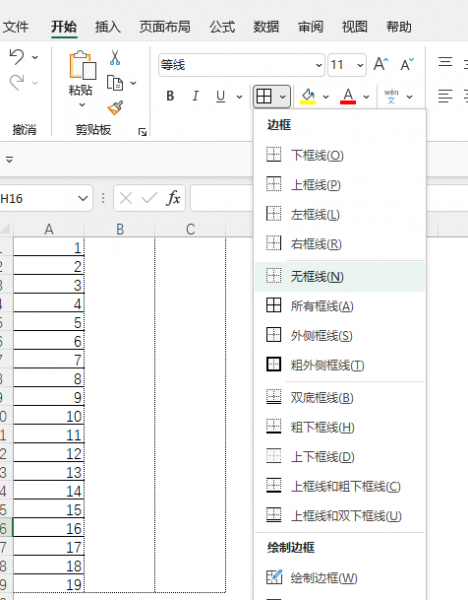
三、excel打印为什么出现多余网格线
除了excel表格编辑时会出现多余网格线,实际上,打印时也会出现多余网格线。
比如,如图8所示,已去掉了网格线视图,只包含了绘制的边框线条。

但打开打印预览,如图9所示,除了绘制的边框外,还出现了多余的网格线。这是为什么呢?很大可能是因为设置了打印网格线。那么,怎么去掉呢?
操作很简单,以Microsoft 365 excel为例,如图9所示,点击打印功能底部的“页面设置”。
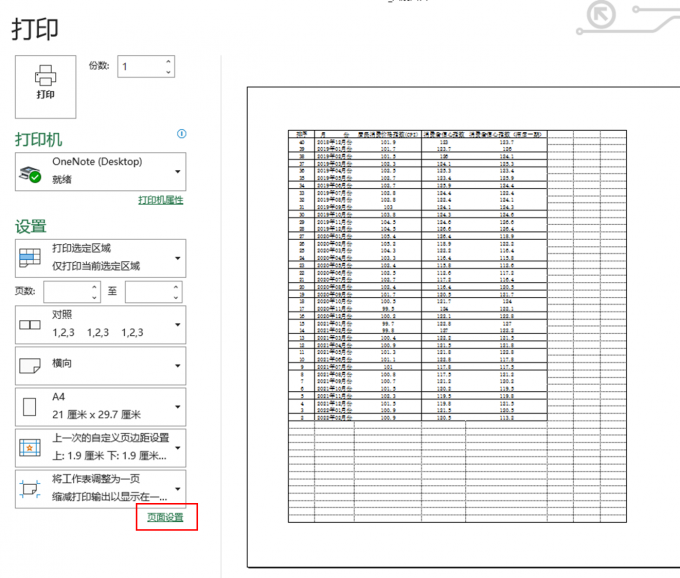
接着,如图10所示,在打印选项中将“网格线”前面的勾选去掉。
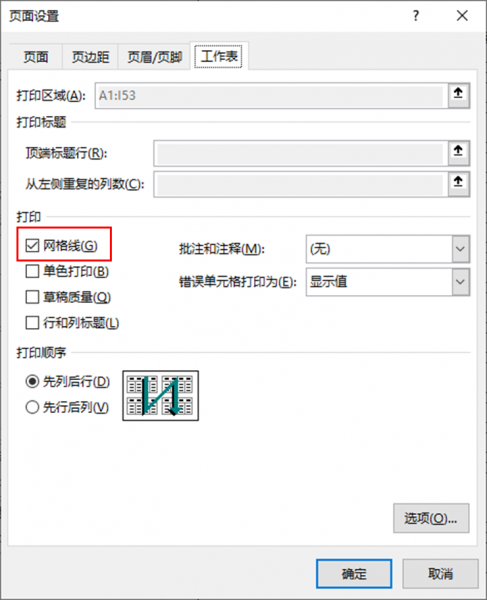
再返回打印预览,如图11所示,可以看到,多余的打印网格线已经被去掉了。除此以外,还可以通过选定打印区域来去掉多余的网格线,但也需要在页面设置中取消勾选网格线。
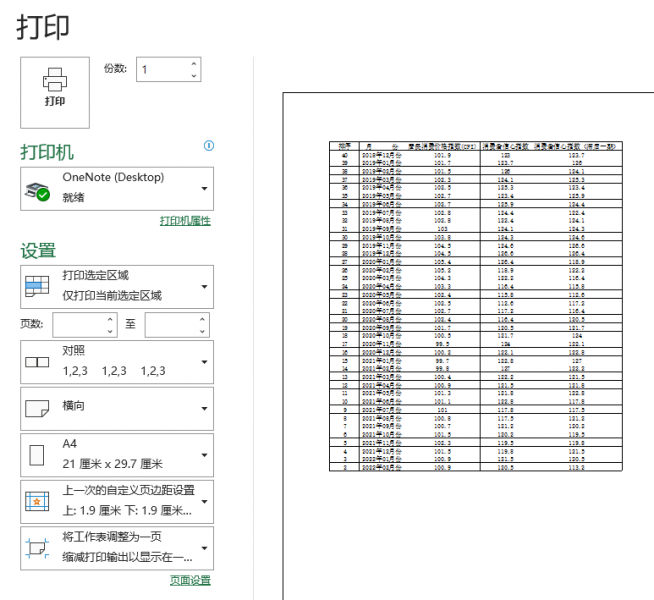
四、小结
以上就是关于excel怎么去掉多余的网格线,excel去掉网格线为什么中间还有虚线格的相关内容。以Microsoft 365 excel的操作为例,通过关闭视图中的“网格线”显示,可去掉全部的网格线。而通过手动绘制边框,可自定义添加网格,进行表格格式的美化。
作者:泽洋
展开阅读全文
︾
读者也喜欢这些内容:

Microsoft 365怎么使用待办事项 Microsoft 365如何共享日历
现在的工作节奏越来越快,有时候忙起来很容易忘记一些重要的事情,使用Microsoft 365中的待办事项功能,就能很好地解决这一问题,将计划做的事情清晰地罗列出来,方便随时查看和跟进,下面就带大家了解一下Microsoft 365怎么使用待办事项,Microsoft 365如何共享日历的相关内容。...
阅读全文 >

PPT怎么设置好看的字体 PPT模板怎么做更高级
在制作PPT演示文稿过程中,字体搭配是很关键的一步,特别是封面标题设计和重点页面的字体设计,能让我们的作品更具视觉冲击力,在众多演示文稿中脱颖而出。今天我将分享一下PPT怎么设置好看的字体, PPT模板怎么做更高级的内容,这些看似基础的技巧和方法 ,能做出让人眼前一亮的炫酷效果。...
阅读全文 >

Office Plus怎么选PPT背景图 Office Plus中的背景图怎么排版
我们每次在做PPT时,都会浪费很多时间去寻找合适的背景图,其实不用如此大费周章,作为微软官方打造的办公资源工具,Office Plus提供了海量高质量的PPT模板和背景素材,接下来我们就通过Office Plus来为大家演示,Office Plus怎么选PPT背景图,Office Plus中的背景图怎么排版的相关内容,帮你彻底告别PPT排版困扰。...
阅读全文 >

Word的分节符怎么去掉 Word分节符无法选中删除
Word是一款办公常用的文字处理软件,属于Microsoft 365套件的一部分。它提供了强大的文本编辑和格式化功能,用户可以利用它来创建、编辑、格式化和打印各种类型的文档。那么大家知道Word的分节符怎么去掉,Word分节符无法选中删除的相关问题吗,下文就将为大家进行解答。...
阅读全文 >